
Metoade 1: Ynskripsje fan sticker as laptop
Yn 'e measte gefallen is it model fan' e laptop Dell-model makliker en rapper, nei it sjen fan syn lichem. Op in protte apparaten is d'r in opskripsje earne ûnder it deksel - as regel, neist it toetseboerd.
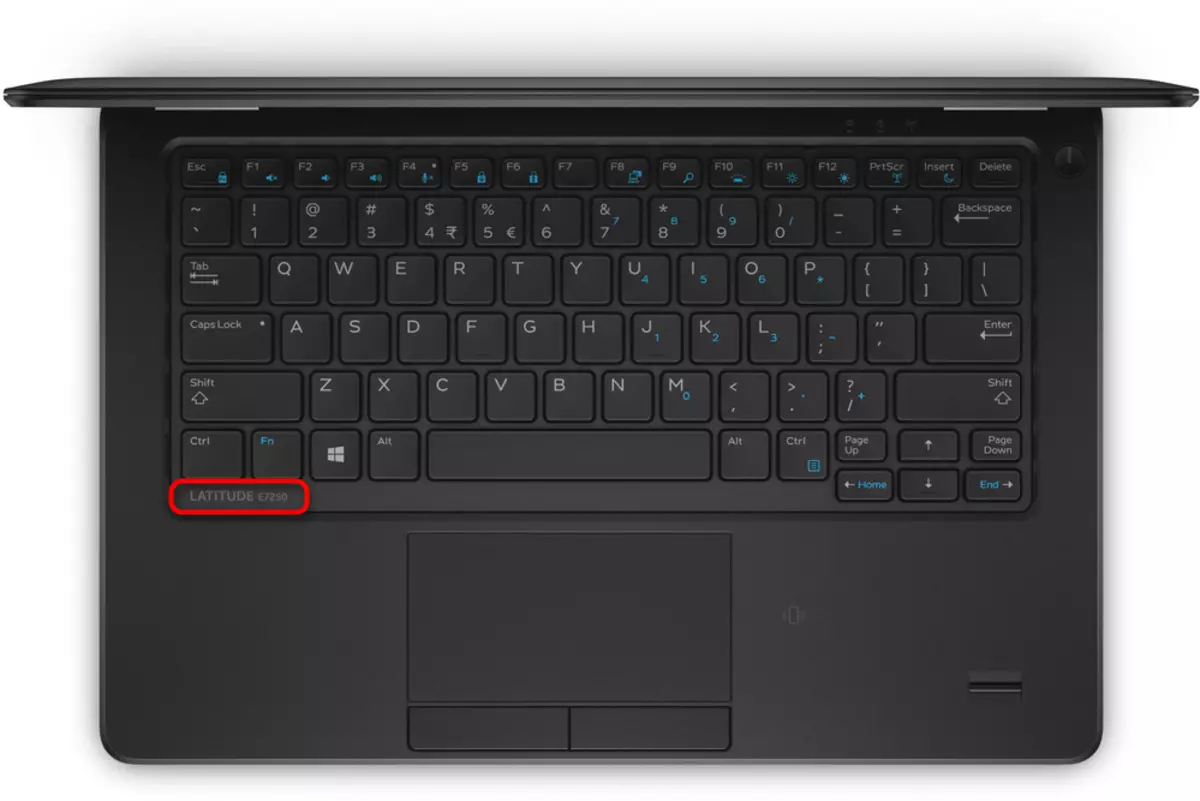
Jo sille wiidweidige ynformaasje fine oer de sticker as tapaste tekst direkt op 'e húsfesting oan' e efterkant. Draai de laptop - hast altyd d'r is in sticker wêr't de line oantsjutte is wêr't jo apparaat krekt syn namme en identifier heart, dy't ek produktynformaasje kin fine op it netwurk.

De krekte namme is nedich foar jo, as jo fan plan binne om de technyske skaaimerken fan 'e laptop út te finen, koene se har spesifikaasje fine ûnder ferlykber. Bygelyks, deselde laptop neamd Dell Inspiron M5030 kin wurde frijlitten mei ferskate processors of ferskate hoemannichten RAM. De krekte namme (yn ús foarbyld is it 5030-1322) sil helpe by it bepalen hokker "izer" yn dit model is ynstalleare.
De identifier lit jo ek in apparaat fine as jo de namme yn 'e sykstring ynfiere. Mar net foar alle apparaten is dit registraasjegûmer like nuttich, dus it is better om it modelnûmer hjirboppe te brûken.

Yn guon âlde laptoppen binne ferlykbere gegevens ek ûnder de batterij. Om se te besjen, moatte jo de batterij ferwiderje fan in foarôfgeande apparaat. De gebouwen fan nije produkten binne monolitysk, sadat it folle mear yngewikkeld is om by de batterij te kommen - wat mear logysk is om nei it sykjen nei de modelnamme te brûken nei it bestjoeringssysteem.
Metoade 2: "Kommando-rigel"
D'r is in genôch oantal software-metoaden foar it útfieren fan 'e taak, mar se kinne allegear it krekte oantal fan it model net útfine, beheind allinich troch de namme. Sokke detaillearre ynformaasje is lykwols normaal net fereaske, dus kies de meast handige opsje út dizze hjirûnder besprutsen.
- Mei de help fan 'e konsole yn Windows kinne jo de winske ynformaasje maklik leare. Om dit te dwaan, rinne de "kommando-rigel", it finen fan de applikaasje yn 'e "Start".
- Fier it WMIC CSprodukt yn Fier namme kommando yn en druk op Enter. Yn 'e Line hjirûnder sille jo de produktnamme sjen, lykas Dell Inspiron N4110. Ofhinklik fan it laptopmodel kinne dizze gegevens wurde werjûn en minder ynformatyf - brûk ien of oare manier fan 'e manieren hjirûnder.


Metoade 3: "Systeemynformaasje"
In oare systeem-applikaasje - "Systeemynformaasje" - toant ek de namme fan 'e laptop.
- De winst + R-toetsen neame de "Run" Finster wêr't jo Msinfo32 skriuwe en druk op de Enter-toets.
- Yn it "model" string sille jo de namme fan it laptop-model sjen.


Metoade 4: "Diagnostyske diagnostyk"
Analogen fan 'e foarige manier - it diagnostysk ark "fan' e applikaasje".
- Rin it fia de "Run"-finster (Win + R-kaaien) en it DXDIAG-kommando.
- Nei in pear sekonden, nei it roppen fan it programma sil it finster iepenje, wêr yn it earste ljepper sil jo it laptopmodel sjen. Syn namme is yn 'e "kompjûtermodel" string.


Metoade 5: BIOS
Hast alle Dell-laptops meie de modelnamme útfine, net iens it bestjoeringssysteem útfiere. It ynfieren fan de mikropram ynsteld neamd De BIOS, jo kinne de ynformaasje fine dy't jo ynteressearre binne. As jo de laptop ynskeakelje, druk dan rap op de F2-kaai ferskate kearen om de BIOS yn te gean. Ofhinklik fan it type BIOS, sille jo ien fan 'e twa soarten ynterface moetsje. De earste is in merk, organisearre yn in beam-achtige styl. De namme fan 'e laptop is rjocht skreaun yn' e finsterkop.
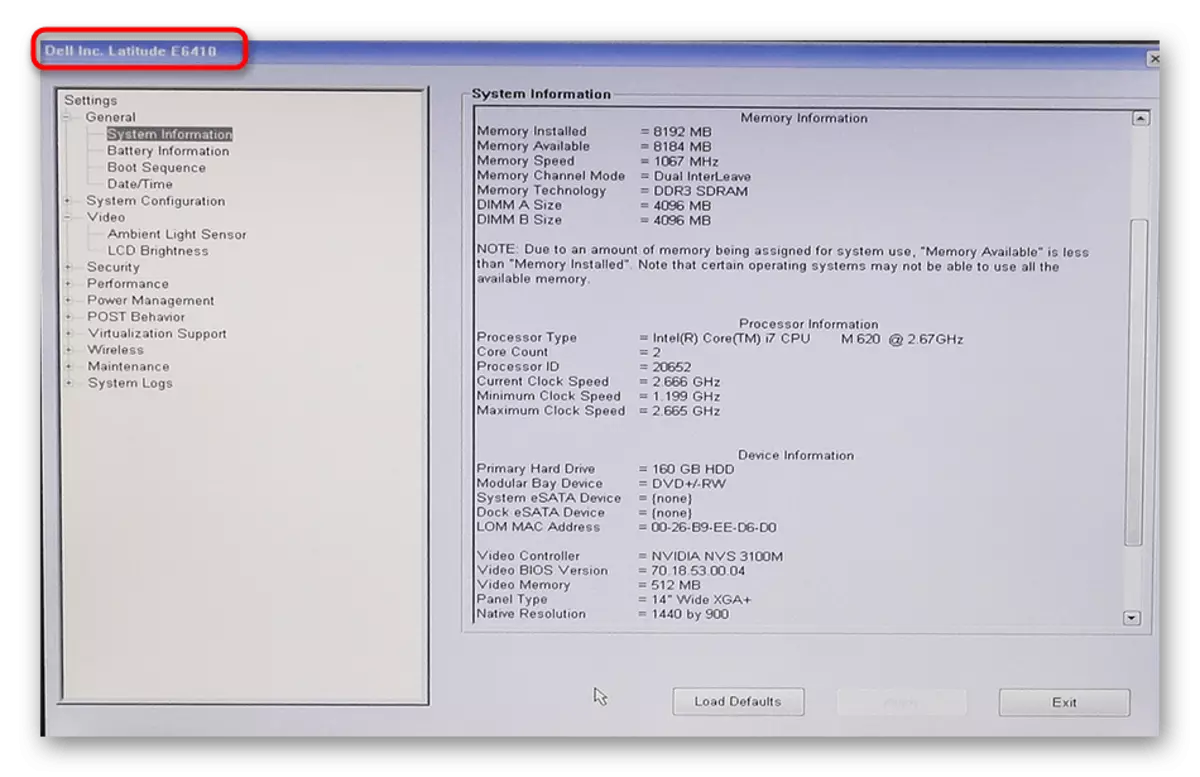
De twadde is mear bekend en ferlykber mei BIOS op 'e measte oare laptops. Hjir op it ljepblêd "Main" moat de string "produktnamme" wêze. Wy sille dat opjaan om ien of oare reden yn aparte modellen fan laptops dy't it misse, dat it sil net mooglik wêze om de namme fan it apparaat op dizze manier te sjen.
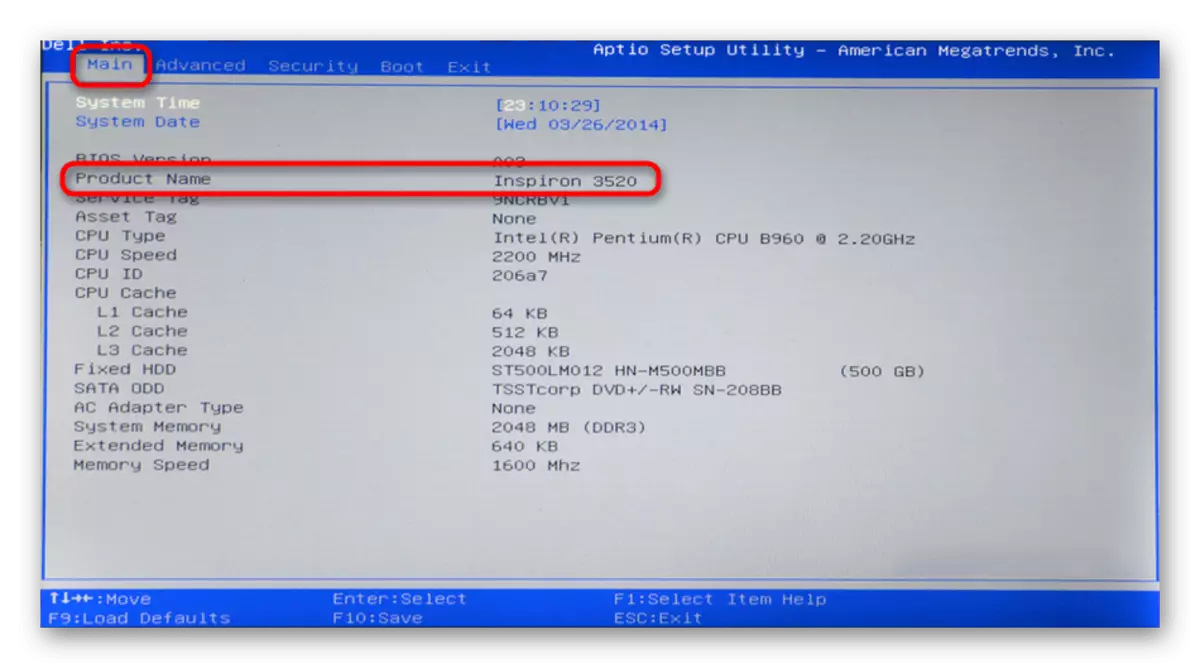
De ôfslach fan 'e BI's hinget ôf fan' e ynterface (yn 'e merk Interface, drukke op de knop "Útgong", yn' e Klassyk - ESC-systeem, of jo kinne de laptop gewoan útsette troch de macht te hâlden knop op 'e húsfesting.
Metoade 6: Brand Software
Dell hat ferskate merkprogramma's dy't foarôf ynstalleare binne en rinne troch it "start" of frij distribuearje, en de brûker kin se selsstannich downloade fan 'e offisjele side om elke taken op te lossen. Normaal toant allegear de namme fan 'e laptop.
- Bygelyks, Dell Precision Optimizer, neist it behearjen fan prestaasjes, oan 'e ljepblêd fan' e Thús, demonstreart de namme fan 'e laptop en har wichtichste technyske skaaimerken.
- It Dell-stipe-programma toant ek de namme fan it apparaat yn syn haadfinster toant.
- Tredde Populêre applikaasje - Dell-kommando | Update - sûnder ljepblêden, dus de namme dy't jo direkt sille sjen nei it iepenjen fan it.

Yn 'e âlde ynterface lizze dizze gegevens op it tabblêd System Underhâld.
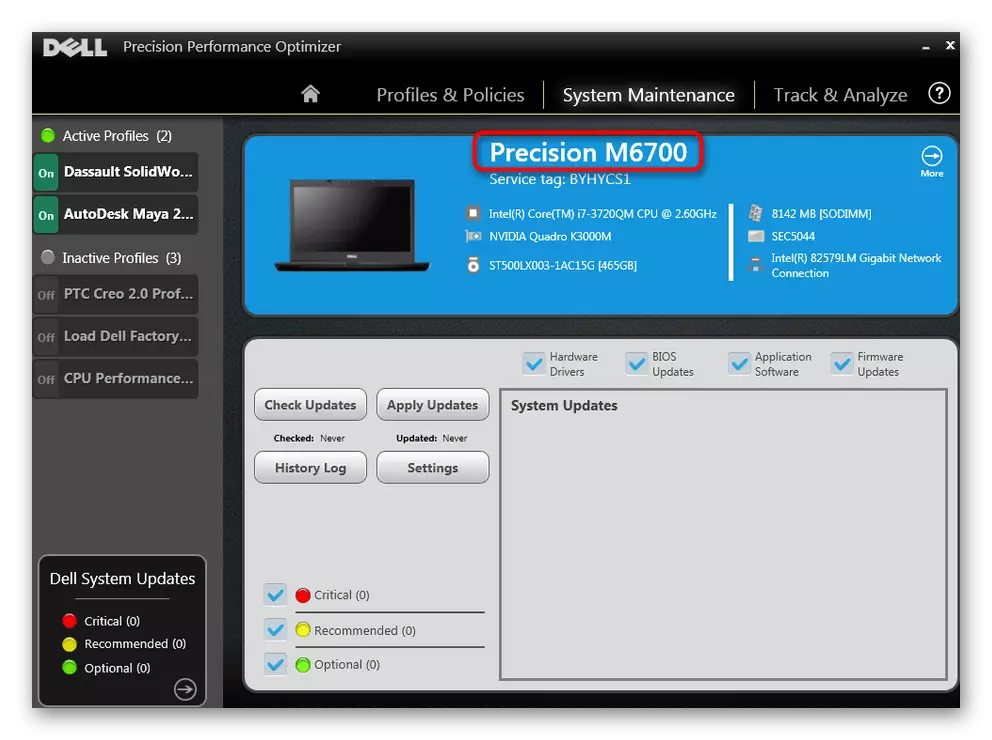


Metoade 7: Side software
As jo handiger binne om kontakt te meitsjen mei de programma's fan tredden om ynformaasje te besjen oer it apparaat, brûk it dan. Fansels is dizze metoade allinich relevant foar wa't sokke applikaasjes hawwe ynstalleare - as se op 'e laptop misse, meitsje se net te ynstallearjen - wy hawwe te ynstallearjen dy't net beskôge hawwe, dy't neat oerstallich downloade.
Yn 'e skermprint hjirûnder sjogge jo de lokaasje fan' e laptopnamme direkt yn 'e HWinfo64-programma-koptekst, yn oare Aida64-type, wurdt ynformaasje hast altyd op' e haadtab of yn 'e kompjûter seksje.

